腾达(Tenda)AC10路由器怎么恢复出厂设置? 2017年9月17日 下午6:14 • 腾达 • 阅读 12302在本文中,将给大家详细介绍,腾达(Tenda)AC10路由器恢复出厂设置的方法。其实,任何一台无线路由器,都可以通过以下2种方法来恢
在本文中,将给大家详细介绍,腾达(Tenda)AC10路由器恢复出厂设置的方法。
其实,任何一台无线路由器,都可以通过以下2种方法来恢复出厂设置。
硬件复位
软件复位
腾达AC10路由器硬件复位、软件复位这种恢复出厂设置的方法,下面鸿哥会详细的讲解。
重要说明:
路由器恢复出厂设置,会清除路由器上的所有配置参数;即恢复出厂设置后,你的这台路由器将不能上网,需要重新设置它连接宽带上网、重新设置无线名称和密码。
所以,如果你的腾达AC10路由器使用正常的话,不建议将它恢复出厂设置。一般遇到打不开登录界面、忘记登录密码等问题的时候,才建议通过恢复出厂设置来解决。
一、硬件复位
硬件复位,指的是按住路由器上我的复位按钮,来进行恢复出厂设置。这种方式最简单,建议大家使用这种方法,来把你的腾达AC10路由器恢复出厂设置。
1、大家先在你的腾达AC10路由器上,找到RST/WPS这个按钮,这就是复位按键。
2、在你的腾达AC10路由器接通电源的状态下,按住RST/WSP按钮8秒左右的时间,然后松开按键,等待1分钟左右,就可以成功恢复到出厂设置了。

二、软件复位
软件复位,指的是登录到路由器的设置界面,找到、打开“恢复出厂设置”这个选项,然后进行恢复出厂设置的操作。下面介绍腾达AC10路由器软件复位的操作步骤。
1、首先,请确保你的电脑,已经用网线连接到腾达AC10路由器的LAN接口。
PS:笔记本电脑,连接到腾达AC10路由器的无线信号即可,连接后也可以进行操作。
2、其次,在电脑的浏览器中输入:tendawifi.com 或者 192.168.0.1 ,打开登录界面——>输入正确的登录密码,登录到腾达AC10的设置界面。
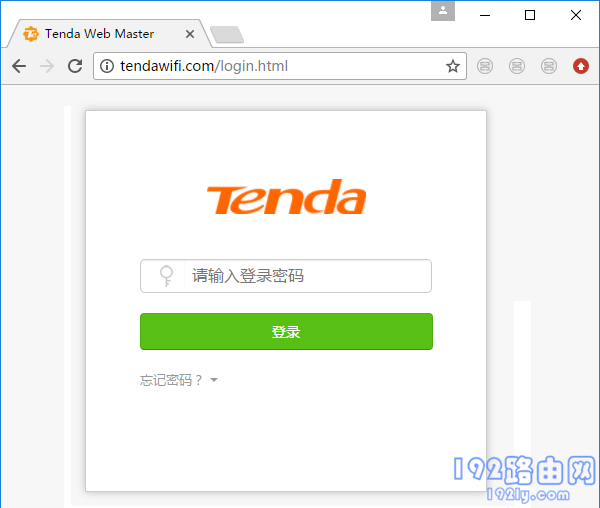
重要说明:
如果你在操作的时候,遇到了下面的这2个问题,那么就不能使用软件复位的方式,来恢复出厂设置了;这时候,只能够通过硬件复位的方法,来把你的腾达AC10路由器恢复出厂设置。
(1)、在电脑浏览器中输入:tendawifi.com 或者 192.168.0.1 后,打不开登录界面。
(2)、打开腾达AC10路由器登录界面后,但把登录密码忘记了,无法登录到设置界面。
3、成功登录到腾达AC10的设置界面后,点击 系统工具——>重启与复位 打开,如下图所示
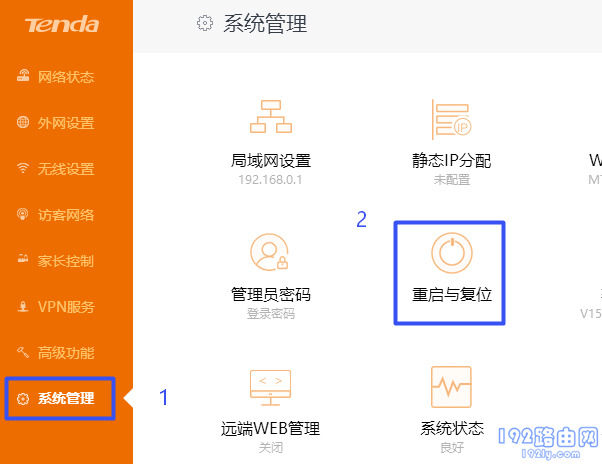
4、点击页面中“恢复出厂设置”的按钮,如下图所示
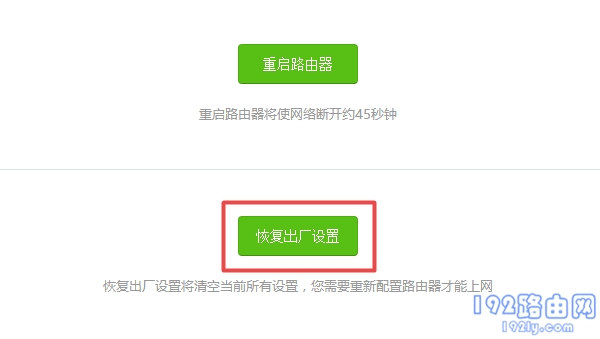
5、然后,系统会自动进行恢复出厂设置的操作,等待1分钟左右,就可以完成了。
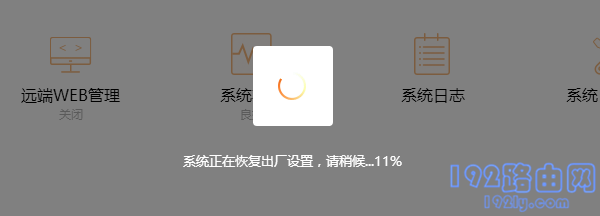
重要提示:
恢复出厂设置后,你的这台腾达AC10路由器将无法上网了,需要重新设置它连接宽带上网。
如果你不知道如何设置腾达AC10路由器上网,可以阅读下面的文章,查看详细操作步骤。
腾达AC10路由器怎么设置?(电脑)
腾达AC10路由器用手机怎么设置?
本教程《腾达(Tenda)AC10路由器怎么恢复出厂设置? 》整理于网络!

评论